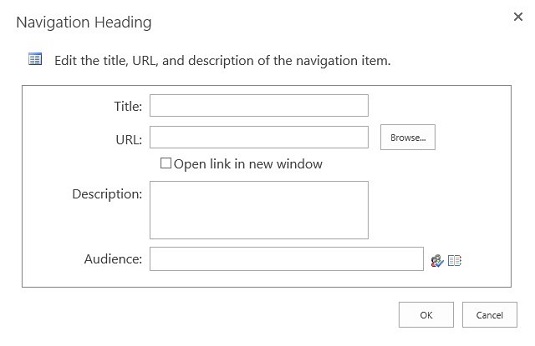Navigation kan være statisk i SharePoint 2016. De fleste klienter ønsker ikke, at sider og undersider vises automatisk i deres navigation. De vil normalt have en statisk menu, der ikke ændres, når nogen udgiver en artikelside.
Du kan vælge at bruge en statisk navigationsmenu ved at fravælge Vis sider og Vis undersider i navigationsindstillingerne for hvert websted. Du kan derefter manuelt indtaste den navigation, du ønsker skal vises i den globale og aktuelle navigation for hvert websted.
Sådan konfigureres dine navigationselementer manuelt:
Gå til det websted, du vil konfigurere, vælg rullemenuen Indstillinger (tandhjulsikon), og vælg Webstedsindstillinger, og klik derefter på navigationslinket i sektionen Udseende og fornemmelse.
Rul ned til sektionen Strukturel navigation: Redigering og sortering.
Dette afsnit viser et hierarki af dine globale og aktuelle navigationselementer. De elementer, du ser her, afhænger af de indstillinger, du foretager i den globale navigation og aktuelle navigationsindstillinger på siden. Hvis du f.eks. vælger indstillingen Vis underwebsteder i global navigation, kan du se undersider på listen i denne sektion af siden.
Se navigationshierarkiet.
For at tilføje en ny navigation til din globale eller nuværende navigation skal du klikke på det sted i hierarkiet, hvor du vil tilføje elementet.
Klik på knappen Tilføj overskrift for at tilføje en ny overskrift, eller klik på knappen Tilføj link for at tilføje et nyt link.
Her er dialogboksen Navigationsoverskrift. Dialogboksen Tilføj link ser nøjagtig det samme ud. En overskrift kræver ikke en webadresse eller URL. Det vil sige, at du kan bruge en overskrift til at indeholde links uden at kræve, at overskriften peger på noget i browseren.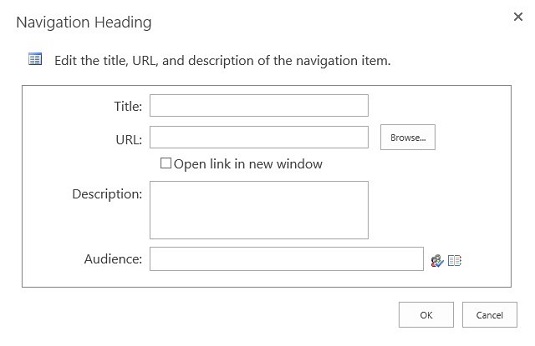
Tilføjelse af en ny overskrift til din nuværende navigation.
Indtast detaljerne for navigationselementet.
Bliv kreativ med at tilføje navigationselementer. Du kan tilføje statiske links til den aktuelle navigation til almindelige opgaver, som folk skal udføre, såsom at administrere en gruppes medlemskab.
Du har disse muligheder:
- Titel: Den tekst, du indtaster i dette felt, vises i navigationsmenuen.
- URL: Indtast den side, hvor elementet linker til. Dette er et valgfrit felt til overskrifter.
- Åbn link i nyt vindue: Marker dette afkrydsningsfelt for at åbne linket i et nyt vindue.
- Beskrivelse: Den tekst, du indtaster i dette felt, vises som et værktøjstip, når nogen holder markøren over navigationselementet.
- Målgruppe: Brug dette tekstfelt til at filtrere navigationselementet, så kun medlemmer af den valgte målgruppe kan se navigationselementet.
Klik på OK for at gemme din overskrift eller link.
Overskriften vises i webstedets navigationshierarki. Brug knapperne Flyt op eller Flyt ned til at flytte elementet i hierarkiet.
Dit element vises i navigationshierarkiet.
Gentag trin 3-6 for at tilføje flere links og overskrifter til dit navigationshierarki.
Brug knappen Rediger til at foretage yderligere ændringer i hierarkiet.
Klik på knappen Rediger for at ændre titel, beskrivelse, URL eller målgruppe for et navigationselement.
Klik på OK for at gemme dine navigationsindstillinger.